如何把图片制成动态图片?美图秀秀制成动态图片方法
发布时间:2017-01-04 来源:查字典编辑
摘要:如果感觉普通的图片不好看,没有动感,可以把图片制成动态图片,那么如何把图片制成动态图片?其实很简单。下面小编就为大家介绍美图秀秀制成动态图片...
如果感觉普通的图片不好看,没有动感,可以把图片制成动态图片,那么如何把图片制成动态图片?其实很简单。下面小编就为大家介绍美图秀秀制成动态图片方法,一起来看看吧!

方法/步骤
1、下载安装美图秀秀软件,双击打开,再打击”美化图片“。
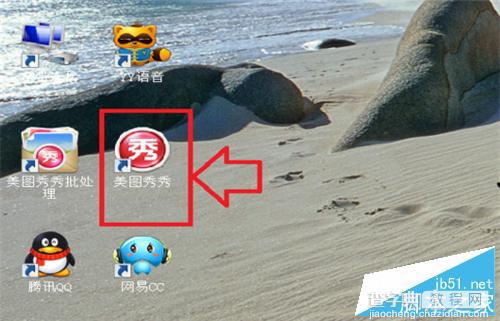
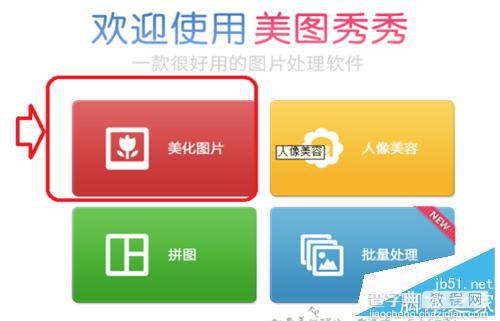
2、打击”打开一张图片“。找到需要制作动态的图片,单击选中,再单击下方的打开。
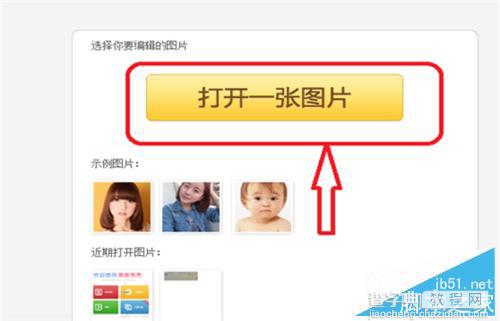

3、找到更多功能,单击一下,找到”闪图“,单击一下。
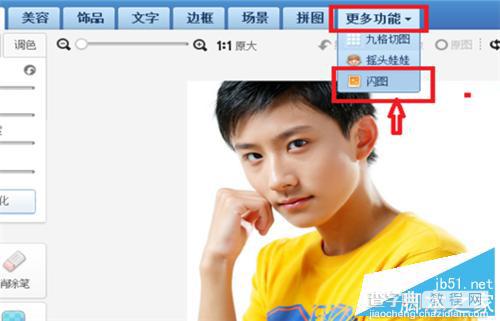
4、在左侧提供了多种闪图的种类,喜欢哪一种,单击一下就可以了。
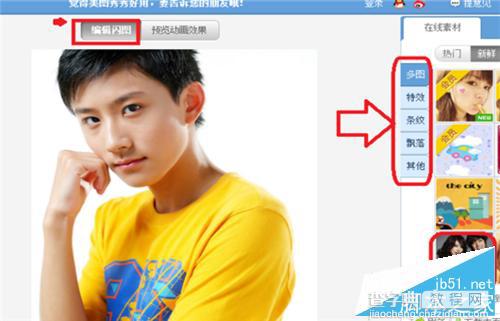
5、小编选择了”特效“,单击特效,单击特效中提供的样式,在下方,提供了闪图的快慢,还有闪图的大小编辑,可以进行编辑成自己喜欢的大小格式,都完成后,单击应用。
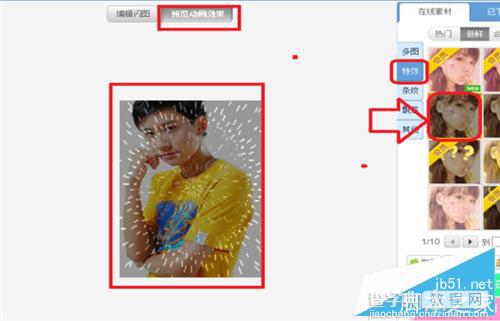
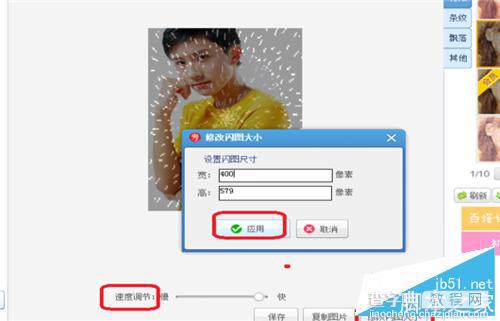
6、调整图片的位置,调整到居中位置,以美观为好,单击保存。
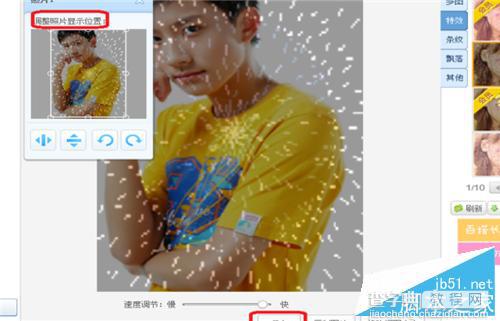
7、选择覆盖原图,再单击保存,打开图片,就可以看到制作成了动态图片了。
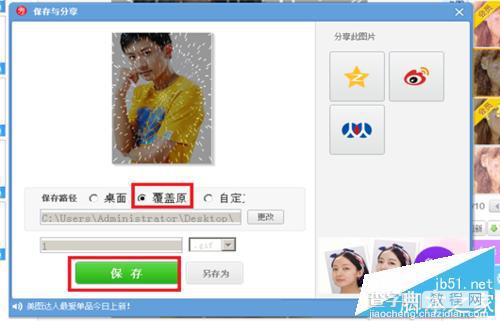

以上就是为大家介绍美图秀秀制成动态图片方法,希望能对大家有所帮助!


